Risolvi Windows 10 che non utilizzava la RAM completa
Pubblicato: 2017-06-14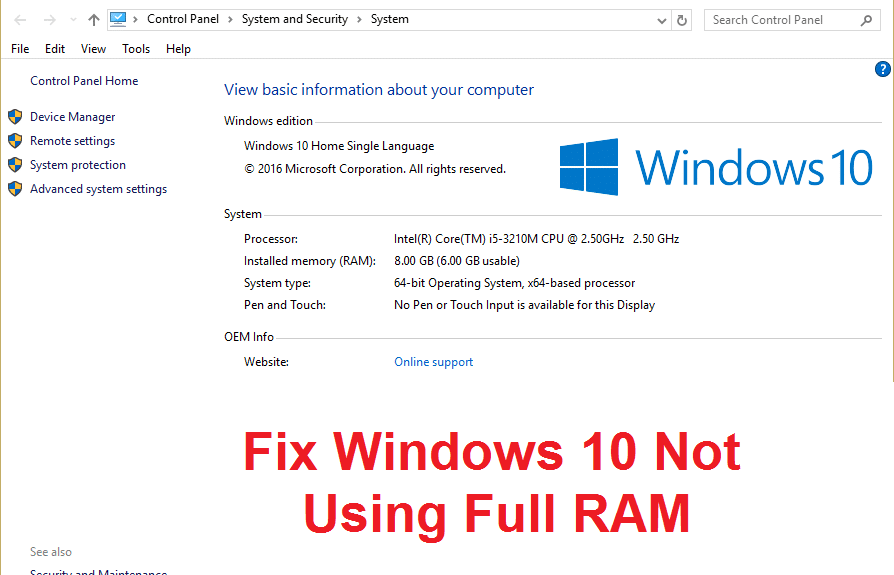
Risolto il problema con Windows 10 che non utilizzava la RAM completa: molti utenti hanno segnalato che il loro sistema non riesce a utilizzare la memoria disponibile installata, invece solo una parte della memoria viene visualizzata in Task Manager e solo quella memoria è utilizzabile da Windows. La domanda principale rimane: dove sono finite le altre parti della memoria? Bene, prima di rispondere a questa domanda vediamo cosa succede effettivamente, ad esempio un utente ha 8 GB di RAM installata ma solo 6 GB sono utilizzabili e visualizzati in Task Manager.
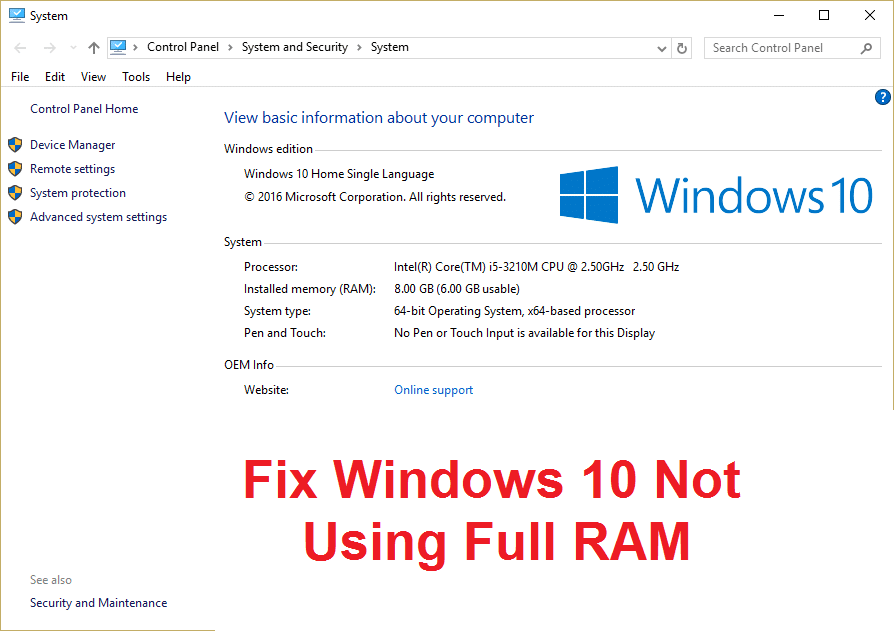
La RAM (Random Access Memory) è un dispositivo di archiviazione del computer che viene spesso utilizzato per archiviare il tipo di dati utilizzato dal sistema operativo per aumentare la velocità generale di un sistema. Una volta spento il sistema, tutti i dati nella RAM vengono cancellati poiché si tratta di un dispositivo di archiviazione temporaneo e viene utilizzato per un accesso più rapido ai dati. Avere una quantità maggiore di RAM assicura che il tuo sistema funzioni senza intoppi e abbia buone prestazioni poiché sarebbe disponibile più RAM per archiviare più file per un accesso più rapido. Ma avere una buona quantità di RAM ma non essere in grado di usarla è molto fastidioso per chiunque ed è quello che succede qui. Hai programmi e giochi che richiedono una quantità minima di RAM per essere eseguiti, ma ancora una volta non sarai in grado di eseguire questi programmi poiché hai meno RAM disponibile (anche se hai installato una grande quantità di memoria).
Perché Windows 10 non utilizza la RAM completa?
In alcuni casi una parte della RAM è riservata al sistema, inoltre a volte una certa quantità di memoria è riservata anche dalla scheda grafica se ne hai una integrata. Ma se hai una scheda grafica dedicata, questo non dovrebbe essere un problema. Ovviamente, il 2% della RAM è sempre gratuito, ad esempio se hai installato 4 GB di RAM, la memoria utilizzabile sarebbe compresa tra 3,6 GB o 3,8 GB, il che è perfettamente normale. Il caso precedente per gli utenti che hanno installato 8 GB di RAM ma solo 4 GB o 6 GB sono disponibili in Task Manager o Proprietà del sistema. Inoltre, in alcuni casi, il BIOS può riservare una certa quantità di RAM rendendoli inutilizzabili da Windows.
Avviso importante per gli utenti che hanno installato Windows a 32 bit
Per gli utenti che hanno un sistema operativo a 32 bit installato sul proprio sistema, sarà possibile accedere solo a 3,5 GB di RAM, indipendentemente dalla quantità di RAM installata fisicamente. Per accedere alla RAM completa, è necessario pulire l'installazione della versione a 64 bit di Windows e non c'è altro modo per aggirare questo. Ora prima di andare avanti con le soluzioni per gli utenti che hanno la versione Windows a 64 bit e non riescono ancora ad accedere alla RAM completa, controlla prima che tipo di sistema operativo hai installato:
1.Premere il tasto Windows + R, quindi digitare " msinfo32 " e premere Invio per aprire le informazioni di sistema.
2.Ora nella nuova finestra che si apre, cerca Tipo di sistema nel riquadro della finestra di destra.
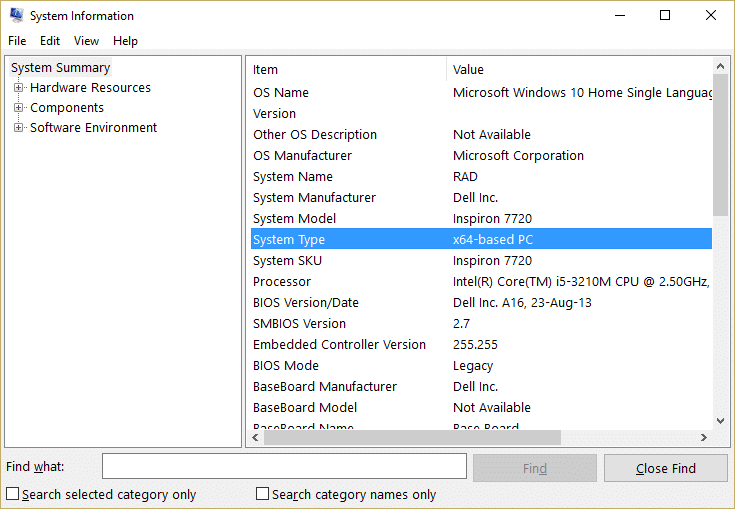
3.Se hai un PC basato su x64, significa che hai un sistema operativo a 64 bit ma se hai un PC basato su x86, allora
hai un sistema operativo a 32 bit.
Ora sappiamo che tipo di sistema operativo hai, vediamo come risolvere questo problema senza perdere tempo.
Contenuti
- Risolvi Windows 10 che non utilizzava la RAM completa
- Metodo 1: abilitare la funzione di rimappatura della memoria
- Metodo 2: deseleziona l'opzione Memoria massima
- Metodo 3: aggiornamento del BIOS (sistema di input/output di base)
- Metodo 4: eseguire la diagnostica della memoria di Windows
- Metodo 5: eseguire Memtest86+
Risolvi Windows 10 che non utilizzava la RAM completa
Inoltre, assicurati che la RAM sia posizionata correttamente nel suo segnaposto, a volte anche cose stupide come questa possono causare questo problema, quindi prima di continuare assicurati di scambiare gli slot RAM per verificare la presenza di slot RAM difettosi.
Metodo 1: abilitare la funzione di rimappatura della memoria
Questa funzione viene utilizzata per abilitare/disabilitare la funzione di rimappatura della memoria che viene utilizzata principalmente per i sistemi operativi a 64 bit con 4 GB di RAM installati. Fondamentalmente, ti consente di rimappare la memoria PCI sovrapposta al di sopra della memoria fisica totale.
1. Riavviare il PC, quando si accende premere contemporaneamente F2, DEL o F12 (a seconda del produttore) per accedere alla configurazione del BIOS.
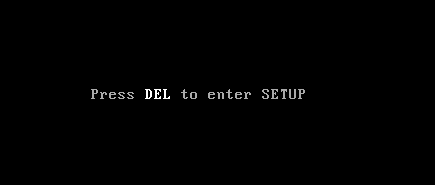
2.Vai a Funzionalità avanzate del chipset.
3. Quindi, in Configurazione North Bridge o Funzione di memoria , troverai la funzione di rimappatura della memoria.
4.Modificare l'impostazione della funzione di rimappatura della memoria per abilitare.
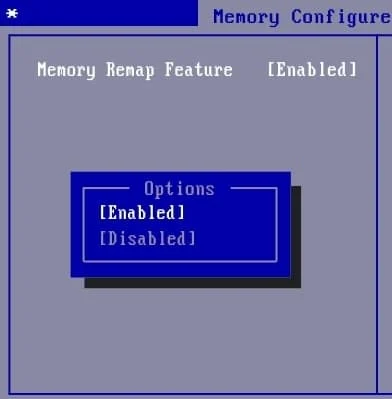
5.Salva ed esci dalle modifiche, quindi riavvia il PC normalmente. L'abilitazione delle funzionalità di rimappatura della memoria sembra risolvere Windows 10 che non utilizza i problemi di RAM completa, ma se questo metodo non ti aiuta, continua con quello successivo.
Metodo 2: deseleziona l'opzione Memoria massima
1.Premere il tasto Windows + R, quindi digitare msconfig e premere Invio per aprire Configurazione di sistema.

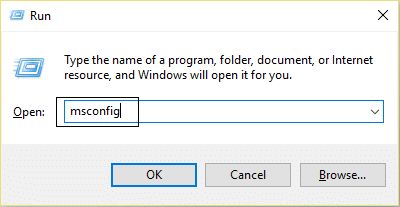
2. Passa alla scheda Boot , quindi assicurati di aver evidenziato il sistema operativo attualmente installato.
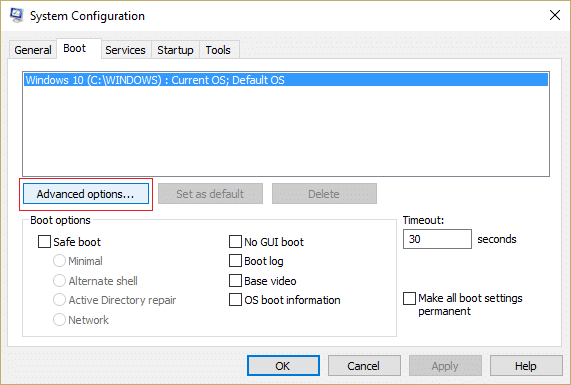
3. Quindi fare clic su Opzioni avanzate e deselezionare l'opzione Memoria massima , quindi fare clic su OK.
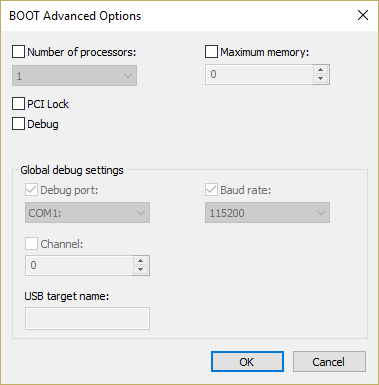
4. Ora fai clic su Applica seguito da OK e chiudi tutto. Riavvia il PC per salvare le modifiche.
Metodo 3: aggiornamento del BIOS (sistema di input/output di base)
L'esecuzione dell'aggiornamento del BIOS è un'attività critica e se qualcosa va storto può danneggiare gravemente il sistema, pertanto si consiglia una supervisione di esperti.
1.Il primo passo è identificare la versione del BIOS, per farlo premi il tasto Windows + R quindi digita " msinfo32 " (senza virgolette) e premi invio per aprire le informazioni di sistema.
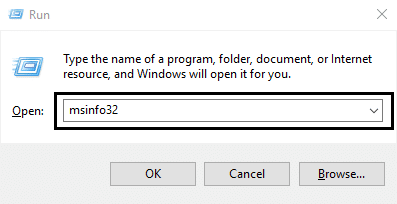
2.Una volta aperta la finestra Informazioni di sistema , individuare la versione/data del BIOS, quindi annotare il produttore e la versione del BIOS.
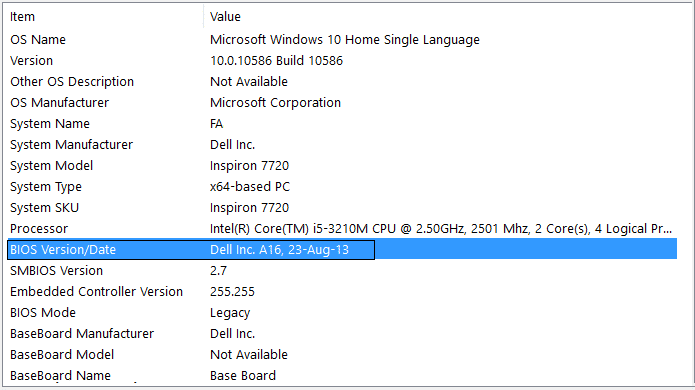
3. Successivamente, vai al sito Web del produttore, ad esempio nel mio caso è Dell, quindi andrò al sito Web Dell e quindi inserirò il numero di serie del mio computer o fare clic sull'opzione di rilevamento automatico.
4.Ora dall'elenco dei driver mostrato farò clic su BIOS e scaricherò l'aggiornamento consigliato.
Nota: non spegnere il computer o scollegarlo dalla fonte di alimentazione durante l'aggiornamento del BIOS, altrimenti si potrebbe danneggiare il computer. Durante l'aggiornamento, il computer si riavvierà e vedrai brevemente una schermata nera.
5.Una volta scaricato il file, fai doppio clic sul file Exe per eseguirlo.
6. Infine, hai aggiornato il tuo BIOS e questo potrebbe anche risolvere Windows 10 che non utilizza la RAM completa.
Metodo 4: eseguire la diagnostica della memoria di Windows
1.Digita la memoria nella barra di ricerca di Windows e seleziona “ Diagnostica memoria di Windows. “
2.Nella serie di opzioni visualizzate, seleziona “ Riavvia ora e verifica la presenza di problemi. “
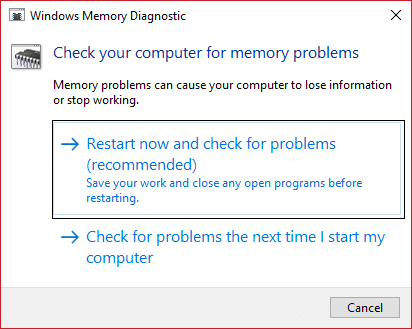
3. Dopodiché Windows si riavvierà per verificare la presenza di possibili errori nella RAM e, si spera, visualizzerà i possibili motivi per cui Windows 10 non utilizza la RAM completa.
4.Riavvia il PC per salvare le modifiche.
Metodo 5: eseguire Memtest86+
Ora esegui Memtest86+ che è un software di terze parti ma elimina tutte le possibili eccezioni di errori di memoria poiché viene eseguito al di fuori dell'ambiente Windows.
Nota: prima di iniziare, assicurati di avere accesso a un altro computer poiché dovrai scaricare e masterizzare il software sul disco o sull'unità flash USB. È meglio lasciare il computer durante la notte durante l'esecuzione di Memtest poiché è probabile che ci vorrà del tempo.
1.Collegare un'unità flash USB al sistema.
2.Scarica e installa il programma di installazione automatico di Windows Memtest86 per la chiave USB.
3.Fai clic con il pulsante destro del mouse sul file immagine che hai appena scaricato e seleziona l'opzione " Estrai qui ".
4.Una volta estratto, aprire la cartella ed eseguire il programma di installazione USB Memtest86+ .
5.Scegli l'unità USB collegata per masterizzare il software MemTest86 (questo formatterà l'unità USB).
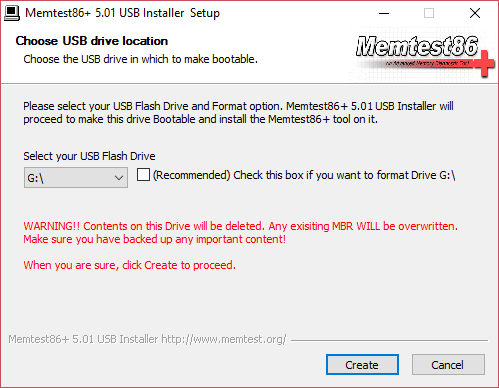
6. Una volta terminato il processo di cui sopra, inserire l'USB nel PC in cui Windows 10 non utilizza la RAM completa.
7.Riavvia il PC e assicurati che l'avvio dall'unità flash USB sia selezionato.
8.Memtest86 inizierà a testare la corruzione della memoria nel sistema.
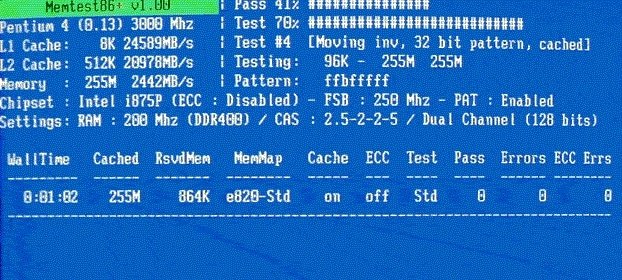
9.Se hai superato tutti i test, puoi essere certo che la tua memoria funzioni correttamente.
10.Se alcuni dei passaggi non hanno avuto esito positivo, Memtest86 rileverà un danneggiamento della memoria, il che significa che Windows 10 non è in grado di utilizzare la RAM completa a causa della memoria danneggiata o danneggiata.
11. Per risolvere Windows 10 che non utilizza la RAM completa , dovrai sostituire la RAM se vengono rilevati settori di memoria danneggiati.
Raccomandato per te:
- Correggi gli errori della schermata blu REGISTRY_ERROR
- Come risolvere Windows 10 non ricorderà la password Wi-Fi salvata
- Correzione di Internet Explorer ha smesso di funzionare a causa di iertutil.dll
- Risolto il problema con il WiFi che continua a disconnettersi su Windows 10
Ecco fatto, hai risolto con successo Windows 10 non utilizzando la RAM completa , ma se hai ancora domande su questo post sentiti libero di chiederle nella sezione dei commenti.
